WhatsAppで直接ビデオを見る方がはるかに便利です。 たぶん、あなたはまだいくつかのメッセージを読んで答えるのを終えて、アプリを離れなければならないのが面倒だと思う必要があります。
ずっと動画を見るようにYouTubeアプリに誘導されましたか? アプリを終了せずにこれらの動画を視聴するために何ができるかを確認するために読み続けてください。 アプリでYouTubeビデオを見たいと思った場合は、引き続き視聴できます。 ただし、より多くのオプションがあることを知っておくのは常に良いことです。
WhatsAppを離れずにビデオを見る方法
誰かがあなたにYouTubeリンクを送ったとしましょう。 リンクではなくビデオをタップすることで、pic-in-picで視聴できます。 これにより、ビデオを視聴できる新しいウィンドウが開きます。 WhatsAppでビデオを見ると、進むボタンと巻き戻すボタンにアクセスできなくなります。
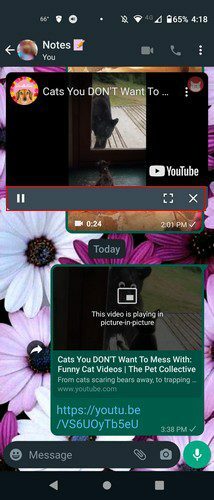
WhatsAppアプリで動画を視聴すると、一時停止して全画面表示になり、動画を閉じることしかできなくなります。 ただし、Xの左側にあるアイコンをタップして全画面表示にすると、下部のスライダーを使用してビデオを前後に巻き戻すことができます。
ピクチャーインピクチャー機能が機能しない場合は、WhatsAppアプリで有効にする必要があります。 [設定]>[アプリと通知]>[すべてのXアプリを表示]>[WhatsApp]>[詳細]

さて、ピクチャーインピクチャーでビデオを見てみてください、そしてうまくいけば、あなたはそうすることができます。 次のことを確認することを忘れないでください WhatsAppアプリが更新されました. アプリのキャッシュをクリアしてみることもできます。 これを行うには、[設定]>[アプリと通知]>[WhatsApp]>[ストレージとキャッシュ]>[キャッシュをクリア]に移動します。
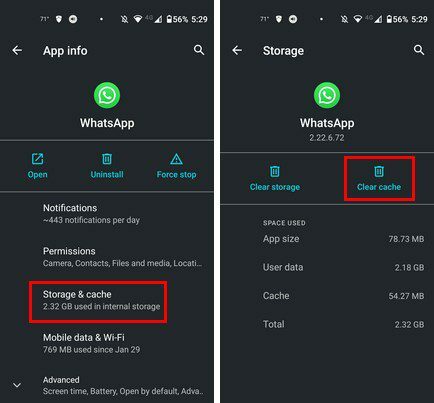
結論
WhatsAppピクチャーインピクチャーは、ビデオを見るためにアプリを離れたくない場合に非常に便利です。 WhatsAppを使用している場合でも、全画面表示にすることで転送と巻き戻しを行うことができます。 この機能はどの程度役に立ちますか? 以下のコメントであなたの考えを共有してください、そしてソーシャルメディアで他の人と記事を共有することを忘れないでください。